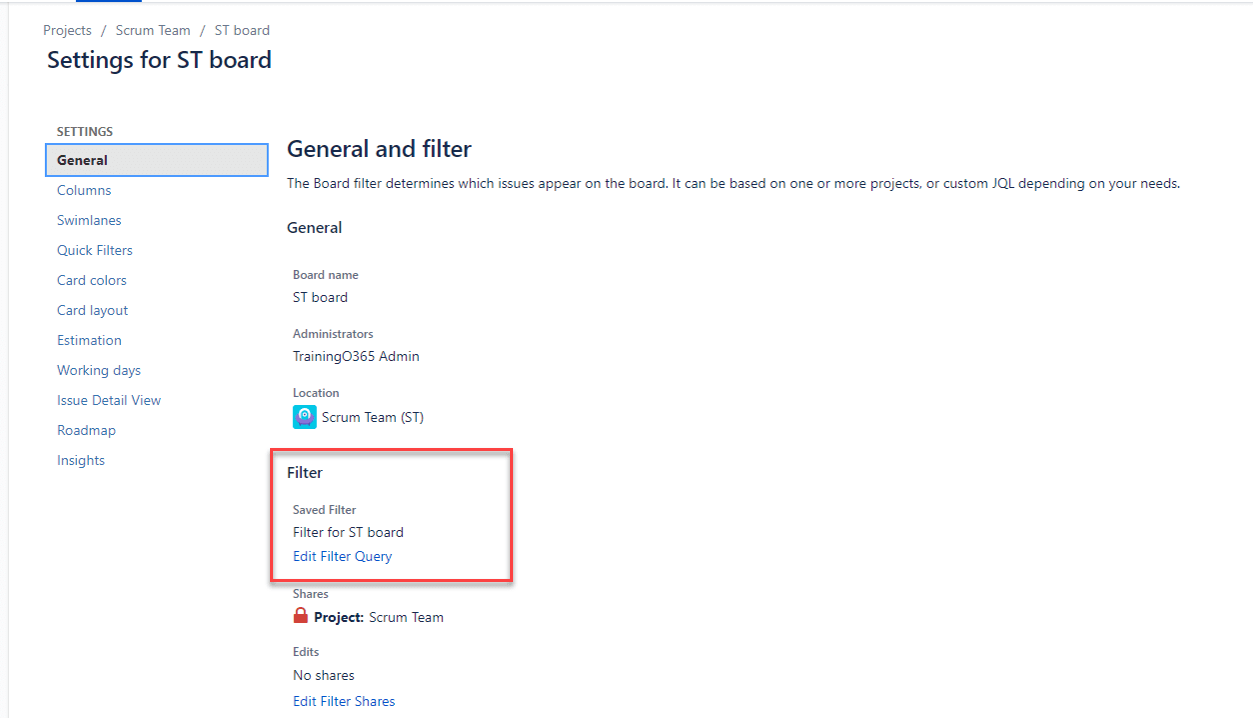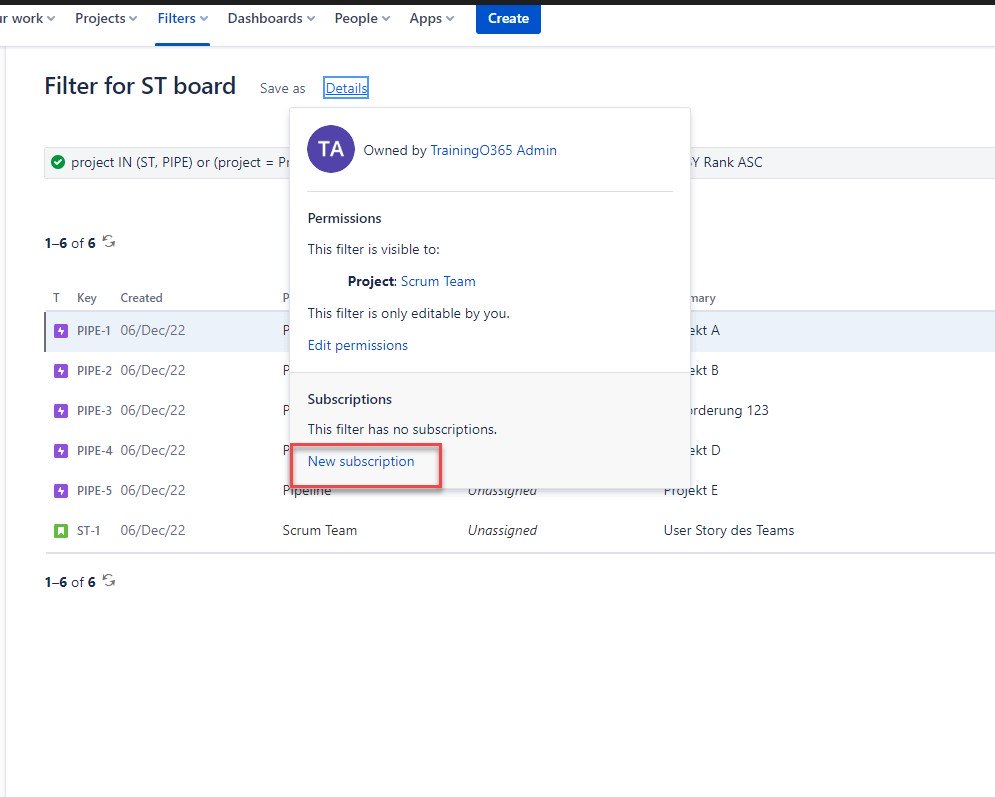Dieser Artikel ist Bestandteil unserer Blog-Reihe „Jira für Rollen im Projektmanagement“. Darin gehen wir auf Jira Tipps im klassischen und agilen Projektmanagement ein, für das wir hilfreiche Tipps für die einzelnen Rollen aufzeigen. Diese sind: PMO, Scrum Master, Product Owner und Developer
In diesem Artikel erhalten Sie ein paar praktische Tipps, wie Sie durch Filter, Dashboards und automatisierte Berichte in Jira bei mehreren parallel laufenden Projekten leichter arbeiten.
Diese Kapitel warten im auf Sie:
- Warum Kontrolle über die Projektpipeline wichtig?
- Jira Tipps für die Projektpipeline
- Multi-Projekt-Filter
- Dashboard
- Automatisierte Reports
- Zusammenfassung
Legen wir los!
Warum ist Kontrolle über die Projektpipeline wichtig?
Projekte können sich schnell entwickeln und an Komplexität gewinnen. Bei der Verwaltung mehrerer paralleler Projekte kann es zudem schwierig sein, den Überblick zu behalten und einen reibungslosen Ablauf sicherzustellen.
Ohne eine effektive Methode zur Verwaltung Ihrer Projektpipeline kann so ein Umfeld schnell zu Chaos und Frustration aller Beteiligten führen. Hier kann Jira als eine leistungsstarke Plattform zur Aufgaben- und Projektverwaltung helfen. Diese unterstützt Sie in der Rolle des Projektleiters bzw. der Projektleiterin dabei, Ihre Pipeline an Projekten im Griff zu behalten.
Mit Jira im klassischen und agilen Projektmanagement können Sie Ihre Prozesse visualisieren, Prioritäten festlegen und Ressourcen besser nutzen. Dies ermöglicht Ihnen, sich auf das Wesentliche zu konzentrieren und die Ergebnisse Ihrer Projekte zu maximieren.
Von Anfang bis Ende können Sie mit Jira genau sehen, wo sich Ihr Projekt befindet und welche Schritte noch ausstehen. Dies gibt Ihnen die Sicherheit, dass Sie alle Aspekte Ihres Projekts unter Kontrolle haben und proaktiv auf potenzielle Probleme reagieren können.
Jira Tipps für die Projektpipeline
Jira kann nicht nur im Single-Projektumfeld eingesetzt werden. Aufgrund der vielfältigen Konfigurationsmöglichkeiten dieser Software ist sie auch für die Projektpipeline nutzbar. Dazu können Sie sich die Board-Funktion von Jira zunutze machen.
Mit der Board-Funktion können Sie für ein Projekt beliebig viele Boards einrichten. Boards sind in dem Zusammenhang eine individualisierbare Anzeige der Projektinhalte.
Da die Inhalte im Board frei gefiltert werden, können Sie auch Boards über mehrere Projekte hinweg aufsetzen. Damit lassen sich unter anderem die folgenden Use Cases abbilden:
- Ein Jira Projekt und mehrere Projektteams: Jedes Team hat ein eigenes Team-Board, auf dem nur eine Teilmenge der Inhalte abgebildet wird, z.B. gefiltert nach Label oder Kategorie.
- Mehrere Jira Projekte und ein aggregiertes Board: Auf dem aggregierten Board werden die Inhalte auch aller anderen Jira Projekte abgebildet. Dabei können sich diese Jira Projekte vom Projekttyp (Software oder Business) oder anderen Eigenschaften auch unterscheiden.
- Teaminterne Sicht und Sicht für Außenstehende: In der teaminternen Sicht werden alle Daten angezeigt. Bei der Sicht für Außenstehende werden durch Filter nur Teilmengen abgebildet, z.B. nur Aufgaben im Status „in Bearbeitung”.
- Anforderungsmanagement als übergeordnetes Kanban-Board: Die Anforderungen werden zum Beispiel als Epics beschrieben. Und die Teams, die daran arbeiten, binden diese Epics in ihrem Board über den Filter ein.
Wie Sie sehen, gibt es viele verschiedene Möglichkeiten, Jira für die Projektpipeline und das Multiprojektmanagement zu konfigurieren. Folgend erfahren Sie anhand eines Beispiels, wie Sie mehrere Jira Projekte und ein aggregiertes Board mit Gesamtstatus einrichten und nutzen.
Bewährte Jira Tipps für die Arbeit in der Projektpipeline
Multi-Projekt-Filter
Um die Inhalte mehrerer Projekte auf einem Board anzuzeigen, müssen Sie den Board-Filter anpassen. Dazu klicken Sie auf die drei Punkte oben rechts vom Board oder dem Backlog und dann auf „Board-Konfiguration“. Im Tab General öffnen Sie durch Klick auf den Link Edit Filter Query die Filterabfrage für das Projekt.
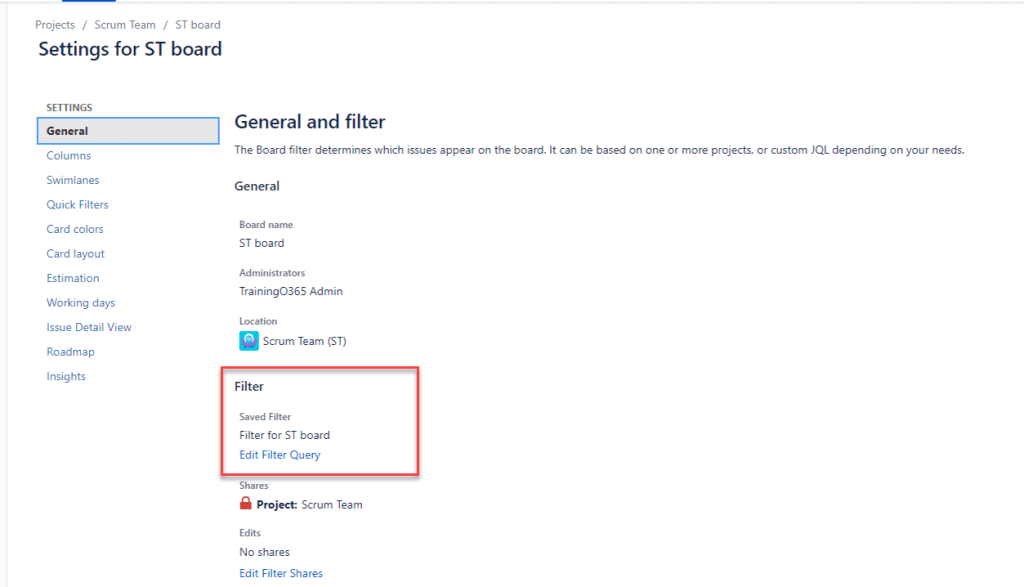
Dort können Sie den Filter nun anpassen und zum Beispiel die Items mehrerer Projekte laden. Im folgenden Beispiel werden alle Items aus den Projekten „ST“ und „PIPE“ in dem Board geladen. Zudem werden alle Epics aus dem Projekt „Projektplan“ angezeigt, sofern sie im Status In Progress sind.

An der Stelle wären auch weitere Filterungen, zum Beispiel nach zugewiesenem Team, Kategorie, Label oder anderen Issue-Eigenschaften möglich. Somit lassen sich übergeordnete, aber auch teamspezifische bzw. untergeordnete Boards und Ansichten frei konfigurieren.
In dem hier vorgestellten Beispiel gibt es ein übergeordnetes Jira Projekt, in dem große Anforderungen und ganze Projekte aufgelistet sind:
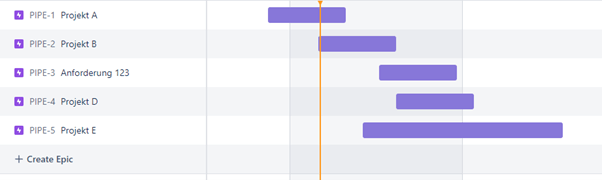
Zudem gibt es ein Scrum Team, das an mehreren Projekten und Anforderungen arbeitet und beides als Epic im Backlog angezeigt bekommt:
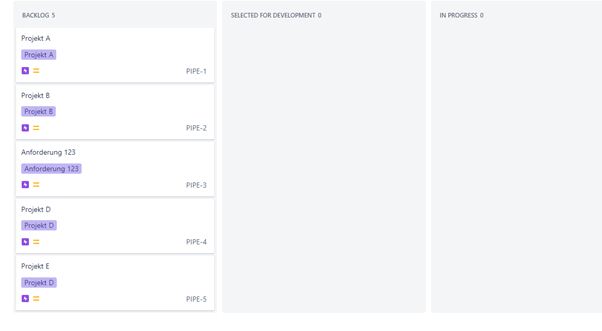
In dem übergeordneten Projekt soll nur auf Epic-Basis gearbeitet werden. Daher werden die abgeleiteten Backlog Items der beteiligten Teams hier nicht abgebildet. Das heißt, bei dem Projekt PIPE bleibt der Filter unangetastet. Doch wenn Sie auf das Epic klicken, bekommen Sie in der Detailansicht auch alle verlinkten Items aus den anderen Jira Projekten angezeigt, hier die bereits vorher erwähnte User Story:
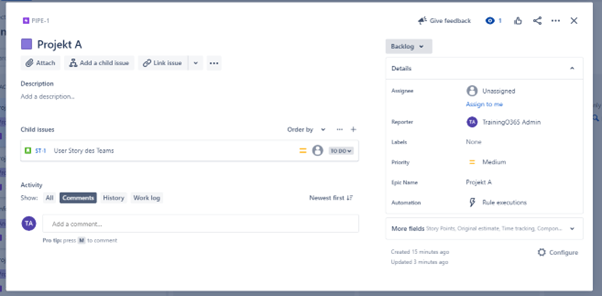
Dashboard
Neben der Möglichkeit, die Backlogs teamspezifisch aufzubauen, lassen sich auch die Reports im Dashboard individuell konfigurieren. Für eine Multiprojekt-Ansicht können da zum Beispiel die Status der Epics angezeigt werden sowie Daten über mehrere Projekte hinweg.

In dem Beispiel werden Bugs über alle Projekte hinweg angezeigt und verschiedene projekt- bzw. teamspezifische Daten. Sie können ein Dashboard dabei nur für sich erstellen oder Sie geben es für Ihre Organisation oder Ihr Team frei.
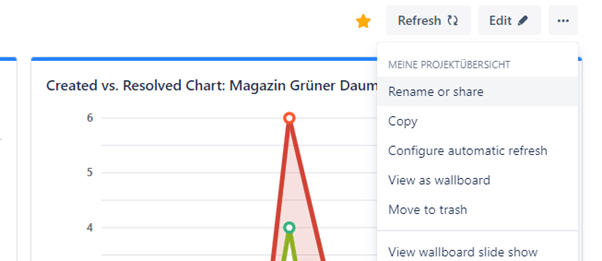
Dazu klicken Sie oben rechts auf die drei Punkte und danach auf Rename or share. Im folgenden Dialog lassen sich Viewer und Editor des Dashboards hinterlegen.
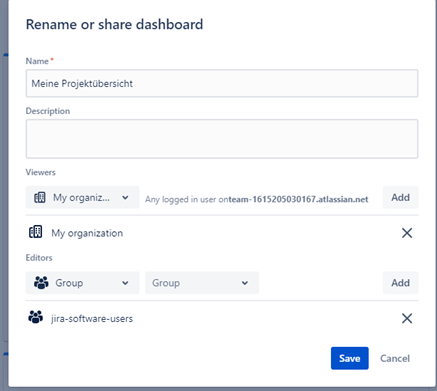
Wichtig: Wenn Sie die Auswahl getroffen haben, klicken Sie unbedingt auf Add, bevor Sie das Ergebnis speichern. Sonst wird die Auswahl ggf. nicht übernommen.
Automatisierte Reports
Mit Hilfe von automatisierten Reports behalten Sie Ihre Aufgaben im Blick. Die zuvor eingerichteten Filter im Dashboard oder der Multiprojekt-Ansicht können Sie dabei auch wiederverwenden. Möchten Sie zum Beispiel jeden Freitag eine Übersicht der offenen Aufgaben als E-Mail zugeschickt bekommen, dann geht das so:
- Filter anlegen oder einen bestehenden Filter verwenden.
- In den Filterdetails ein neues Abonnement hinterlegen.
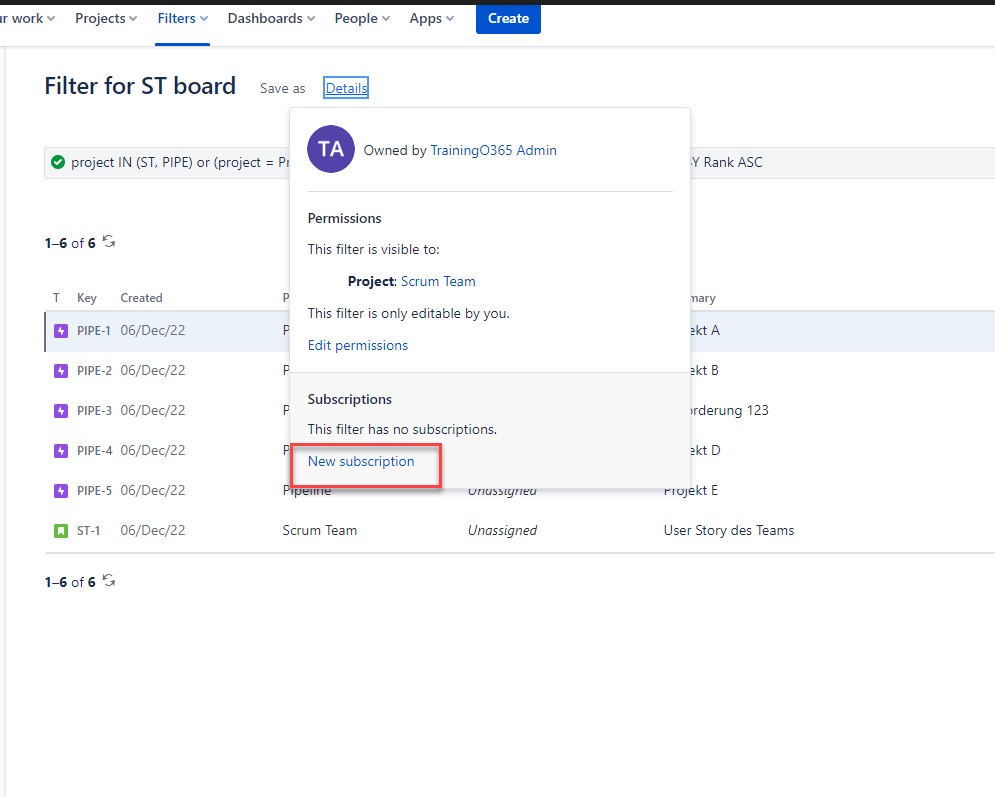
Einrichten von E-Mail-Hinweisen – Schritt 1 - Empfänger, Häufigkeit des Versendens und Zeitpunkt des Versands wählen.

Einrichten von E-Mail-Hinweisen – Schritt 2
Mit Hilfe dieser Einstellung können Sie alle möglichen Filter auch per E-Mail automatisiert auswerten und verschicken lassen. So können Sie zum Beispiel auch einen Filter für offene Aufgaben anlegen, an denen seit X Tagen keine Aktualisierung mehr stattgefunden hat. Damit lassen sich dann Erinnerungen per E-Mail versenden, damit die Aufgaben in Jira aktuell gehalten werden.
Zusammenfassung
Jira ist ein mächtiges Werkzeug für Unternehmen jeder Größe. Es ist einfach anzupassen und zu bedienen. Richtig eingesetzt planen und managen Sie mit Jira im klassischen / agilen Projektmanagement Ihre Projekte effizient und identifizieren Probleme, bevor sie entstehen.
Außerdem erleichtert es Ihnen die Zusammenarbeit mit anderen Personen in Ihrem Team. Durch die breite Palette an Berichten und Dashboards erhalten Sie schnell einen Überblick über den Fortschritt Ihrer Projekte in der Multiprojekt-Umgebung. Ein paar wichtige Tipps dazu haben Sie in diesem Artikel kennengelernt.
Die Blog-Reihe „Jira für Rollen im Projektmanagement“
Dieser Artikel zu Jira und Confluence ist Teil einer Reihe, in der wir die Möglichkeiten der Tools für verschiedene Rollen beschreiben. Hier die Übersicht:
- Teil 1: Jira für das PMO
- Teil 2: Jira für Scrum Master
- Teil 3: Jira für Product Owner
- Teil 4: Jira für Developer
- Teil 5: Jira Tipps zu Filtern, Dashboard und Berichten (dieser Artikel)
Unsere Tipps zum Schluss: Lernen Sie das individuell anpassbare “The PPM Paradise” kennen – die optimale Umgebung für ein unternehmensweites Projekt-, Programm-, Portfolio- und Ressourcenmanagement (PPM). Laden Sie sich jetzt hier das eBook dazu herunter (nur klicken, ohne Formular).
Und abonnieren Sie unseren Projektmanagement Newsletter mit mehr MS Project Tipps, praxisstarken Artikeln, Webinaren, Podcasts, eBooks etc. für einen höheren Reifengrad-Level Ihres Projektmanagements!
Weitere gute Tipps bieten die drei Atlassian Jira Schulungen von TPG, die online gehalten werden und die der Autor dieses Artikels teilweise selbst hält.
Haben Sie noch Fragen? Dann hinterlassen Sie einen Kommentar, auf den wir in Kürze antworten werden – garantiert
Immer informiert sein: TPG MonatsInfos abonnieren (praxisstarke Tipps)
Jetz abonnieren und Sie verpassen keine neuen Experten-Tipps in Form von Blogartikeln, Webinaren, eBooks etc. Keine Kosten, kein Risiko, Abmeldung mit nur einem Klick.
* Pflichtfeld | Datenschutzhinweise
Patric Eid ist seit 2013 selbstständiger Trainer, Berater und Agile Coach für Projektmanagement mit Schwerpunkten auf hybriden und agilem Projektmanagement, Scrum und Software-Trainings (u.a. Jira). Zuvor arbeitete er selbst in den Rollen Scrum Master, (agiler) Projektleiter und Software-Entwickler und lässt diese Erfahrungen in seine Beratungsmandate und Trainings mit einfließen.
Mehr zu Patric Eid auf LinkedIn.